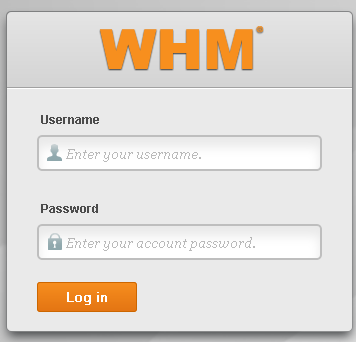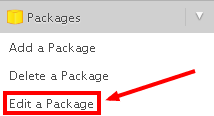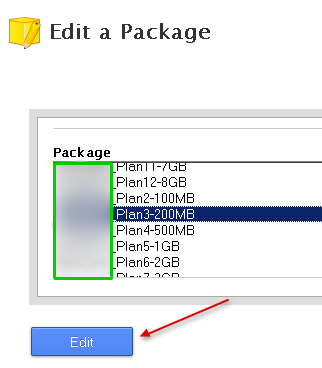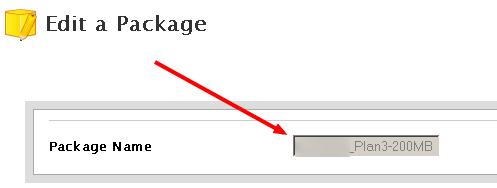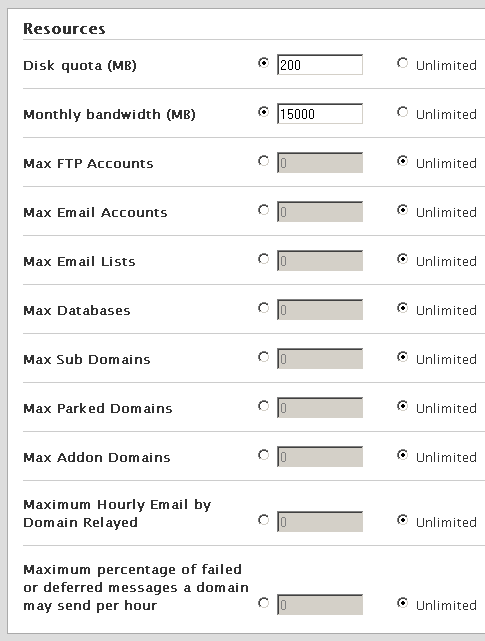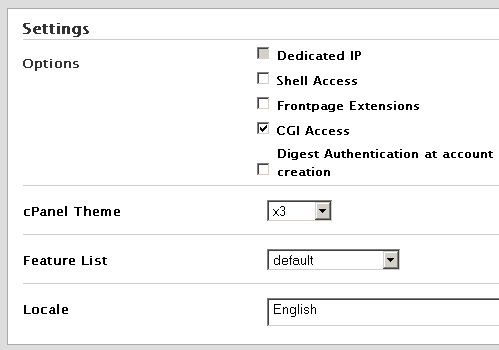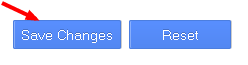پایگاه مقالات و پشتیبانی برتینا
کاربر گرامی، ابتدا جستجو کنید.
دسته بندی ها
خدمات برتینا
ویرایش پکیج در ریسلری هاست لینوکس Cpanel
1- ابتدا از طریق آدرس https://yourdomains.com:2086 وارد کنترل پنل خود شوید. yourdomains.com نام دامنه ی شما می باشد که به هاست ریسلر لینوکس متصل می باشد.
مشخصات ورود به کنترل پنل هاست ریسلر قبلا به ایمیل ناحیه کاربری شما ارسال شده است
در صورت فراموشی رمز عبور می توانید از لینک راهنمای زیر استفاده نمایید :
https://www.bertina.ir/kb/?p=615
2- در بخش Package بر روی گزینه Edit Package کلیک نمایید نام پکیج مورد نظر را انتخاب کرده و بر روی دکمه Edit کلیک کنید
3- در صفحه بعد نام پکیج شما به صورت غیر فعال نمایش داده شده است
4- در بخش Resources
# در قسمت Quote : مقدار فضای مورد نیاز پلن هاست را قرار می دهید.
# در قسمت Bandwidth : میزان ترافیک ماهانه را به مگابایت وارد نمایید.
# در قسمت FTP Accounts : تعداد اکانت های FTP را وارد نمایید.
# در قسمت Email Accounts : تعداد اکانت های ایمیل را وارد نمایید.
# در قسمت Max Email Lists :این مورد توسط برتینا ارائه نمیشود.
# در قسمت Max Databases :تعداد دیتابیس های Mysql را وارد نمایید.
# در قسمت Max Sub Domains :تعداد ساب دامنه ها را وارد نمایید.
# در قسمت Max Parked Domain : تعداد دامنه های که می توانید در پلن هاست تعریف شده پارک نمایید را وارد کنید.
# در قسمت Max Addon Domains :تعداد اددان دامین را وارد نمایید.
# در بخش settings در select options بایستی تیک گزینه shell Access را غیر فعال کنید.
# تیک CGI Access: در صورتی که این مورد فعال باشد به کاربر اجازه دسترسی به پوشه CGI داده خواهد شد.
# Frontpage Extensions : به دلایل امنیتی این مورد توسط برتینا ارایه نمی شود.
# در قسمت Locale : در این قسمت میتوانید زبان های نوشتاری موجود در لیست را انتخاب نمایید.
# در قسمت cPanel Theme : در این قسمت امکان انتخاب نوع پوسته کنترل پنل هاست وجود دارد.
5- پس از طی مراحل فوق و ویرایش یک پکیج بر روی دکمه Save Changes جهت ذخیره تغییرات کلیک کنید.